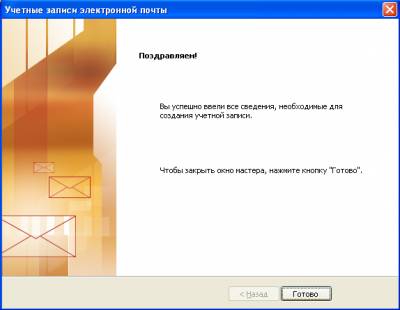| Лекции:
1
|
2
|
3
|
4
|
5
|
6
|
7
|
8
|
9
|
10
|
11
|
12
|
13
|
14
|
15
|
16
|
17
|
18
|
19
|
20
|
21
|
22
|
23
|
24
|
25
|
26
|
27
|
28
|
29
|
30
|
31
|
32
|
33
|
34
|
35
|
36
|
37
|
38
|
Дополнительные материалы: Проектная работа Литература |
||
|
29. Лекция:
Подключение Microsoft Outlook к почтовому ящику
|
||
| Страницы: « | 1 | 2 | | ||
|
| ||
|
В окне Мастера (рис. 29.5) можно нажать кнопку Проверка учетной записи. Microsoft Outlook установит соединение с Интернетом и проверит доступность электронного почтового ящика. В окне Проверка настройки учетной записи (рис. 29.10) отобразятся результаты проверки.
При благоприятном исходе по всем позициям выйдет сообщение Завершена (рис. 29.11).
После проверки в окне Мастера (рис. 29.5) нажмите кнопку Далее. В последнем окне мастера нажмите кнопку Готово (рис. 29.12), и Вы можете приступать к использованию своего электронного почтового ящика.
Следует иметь в виду, что параметры настройки Microsoft Outlook при подключении к почтовому ящику могут отличаться для разных почтовых служб. Подробные настройки адресов серверов входящей и исходящей почты можно узнать на сайте соответствующей службы. |
||
| Дальше » | ||
| Страницы: « | 1 | 2 | | ||